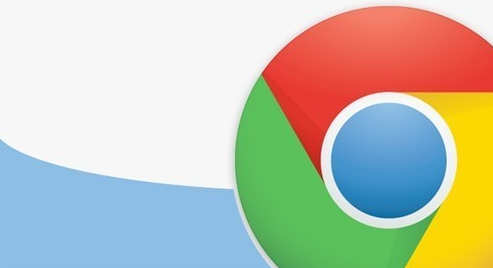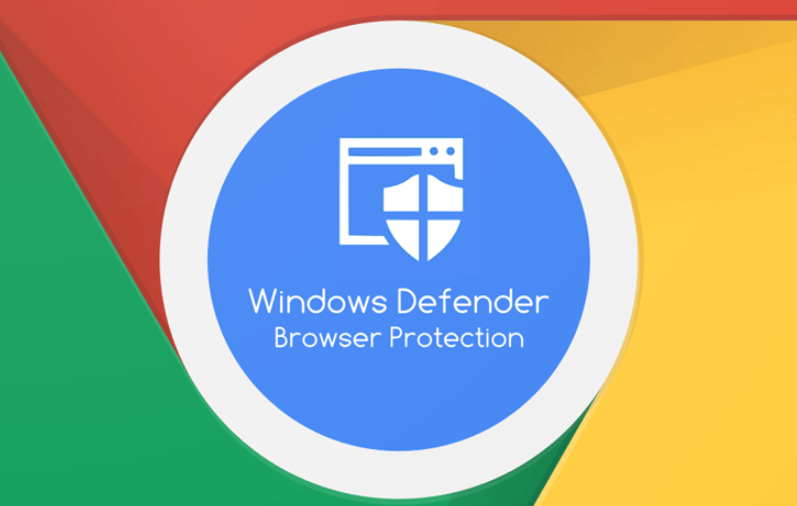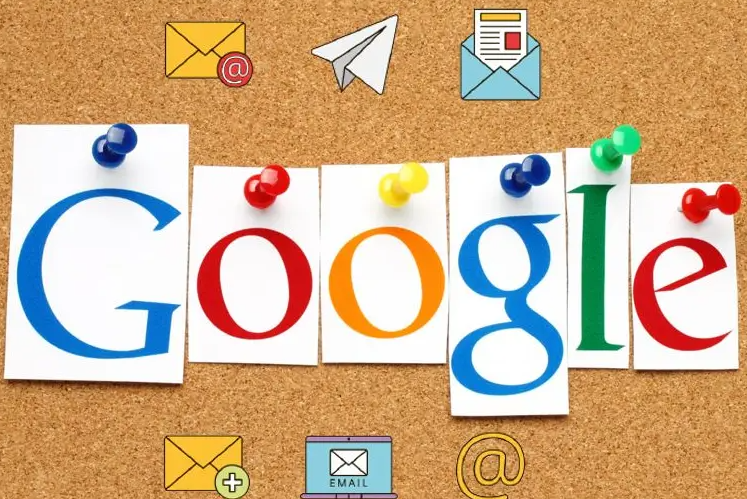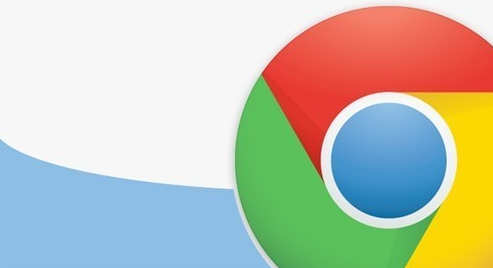
以下是Google Chrome浏览器无法加载网页的系统配置建议:
一、网络连接方面
- 检查网络设备:确保路由器正常工作,可尝试重启路由器。同时,检查网线是否连接良好,若使用无线网络,要保证信号强度稳定,避免距离路由器过远或有障碍物干扰。
- 查看网络设置:在Windows系统中,进入“控制面板”,点击“网络和Internet”,再选择“网络连接”,右键点击当前使用的网络连接,选择“属性”,检查网络协议及相关配置是否正确。在Mac系统中,进入“系统偏好设置”,点击“网络”,选择相应的网络连接,查看网络设置是否正常。
二、浏览器设置方面
-
清除缓存和Cookie:打开Chrome浏览器,点击右上角的三个竖点图标,选择“设置”,在“
隐私与安全”部分,点击“清除浏览数据”,选择“缓存的图片和文件”以及“Cookie及其他网站数据”等选项,点击“清除数据”按钮,清理完成后重新加载网页。
- 禁用
扩展程序:点击右上角的三个竖点图标,选择“更多工具”,再点击“扩展程序”,进入扩展程序管理页面,禁用一些不常用的扩展程序,然后重新尝试加载网页,看是否能正常打开。
三、安全软件及
防火墙方面
- 检查防火墙设置:在Windows系统中,进入“控制面板”,点击“系统和安全”,再选择“Windows防火墙”,查看防火墙规则,确保Chrome浏览器被允许通过防火墙访问网络。在Mac系统中,进入“系统偏好设置”,点击“
安全性与隐私”,选择“防火墙”选项卡,进行相应设置。
- 暂时关闭杀毒软件:部分杀毒软件可能会误拦截Chrome浏览器的网络访问,可尝试暂时关闭杀毒软件,然后再次打开Chrome浏览器加载网页,若网页能正常打开,可在杀毒软件中将Chrome浏览器添加到信任列表或白名单中。
四、DNS设置方面
- 更改DNS服务器:在电脑的网络设置中,找到当前使用的网络连接,进入其属性设置,双击“Internet协议版本4(TCP/IPv4)”,将DNS服务器地址修改为公共DNS地址,如谷歌的DNS(主DNS为8.8.8.8,副DNS为8.8.4.4)或国内的阿里DNS(如223.5.5.5和223.6.6.6)等,修改完成后,重新启动浏览器进行下载测试。
综上所述,通过以上步骤和方法,您可以在电脑上灵活应对谷歌浏览器下载及扩展插件冲突的需求,提升浏览体验。请根据自己的需求和实际情况灵活调整设置,并确保操作的安全性,以获得更好的使用效果。